
Nettlesere har utviklet seg mye siden Mosaic ble en av de første nettleserne som ble porten til internett. Rett etter ankom Nescape Navigator, som overgikk Mosaic i nesten alt, men en gang Internet Explorer kom det ble gjort med hele kaken.
Etter hvert som årene gikk, var flere formater kompatible ... til nå, hvor vi til og med kan bruke nettleseren til å bruke mer innhold gjennom nettleseren. åpne filer i PDF- eller GIF-format.
Imidlertid kommer evolusjonen noen ganger ikke fra hånden til forbedringer i driften, forbedringer som letter bruken av navigasjon, spesielt for brukere som alltid besøker de samme websidene, enten for jobb eller fritid.
I disse tilfellene kan vi bruke bokmerkene i nettleseren vår til raskt å få tilgang til nettet som vi vil konsulere, vi kan også opprette en direkte tilgang til en webside og forankre den ved oppstart slik at når du klikker på den, åpnes websiden vi leter etter automatisk.
Eller vi kan bruke verktøyene som tilbys av Microsoft Edge i Windows 10 for å feste favorittsidene våre slik at disse websidene oppdateres og viser oss den siste informasjonen hver gang vi åpner nettleseren.
Hvordan feste nettsider i Microsoft Edge
For å forankre en webside til nettleseren slik at den hver gang den kjøres åpner den aktuelle siden vi må følg trinnene nedenfor:
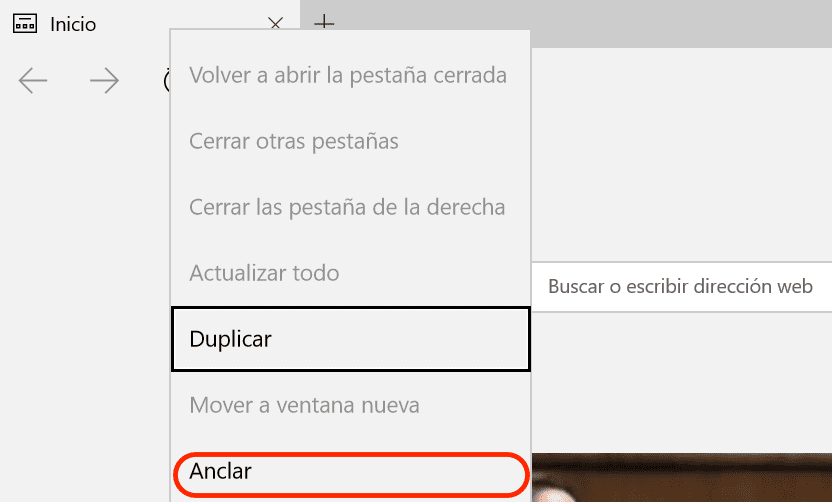
- Gå til fanen på den aktuelle websiden og trykk på høyre knapp.
- I rullegardinmenyen som vises vi velger Anker.
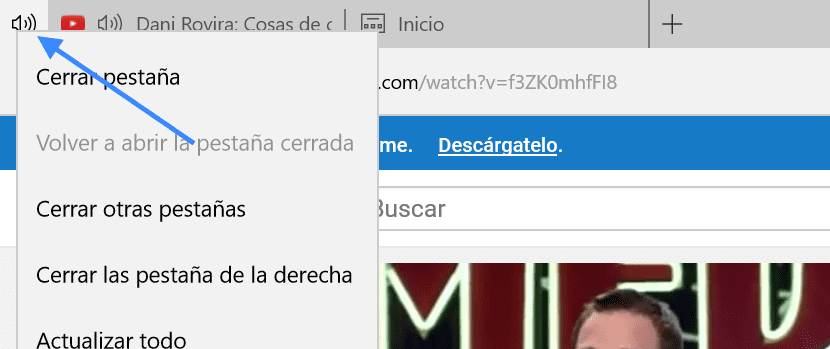
Neste vil vi se at fanen beveger seg til venstre for linjen og er representert av nettfaviconet. Nå for å sjekke at vi har gjort ting riktig, må vi bare lukke nettleseren og åpne den på nytt. Vi får se hvordan nettsiden vi har festet åpnes sammen med nettleseren.